Recalcular previsiones manualmente
Quiere que los datos de previsión estén actualizados para tomar decisiones informadas. Los datos de pronóstico se recalculan automáticamente a intervalos regulares. Sin embargo, puede desencadenar un recálculo manual cuando quiera recalcular los datos de previsión inmediatamente. También puede desencadenar un nuevo cálculo manual para periodos pasados y futuros, ya que no se vuelven a calcular automáticamente. Obtenga más información sobre cuándo y cómo se recalcula la previsión.
Abrir la previsión. Verifique la marca de hora Última actualización en la barra de comandos para saber cuándo la previsión se recalculó por última vez correctamente.
Seleccione Recalcular datos.
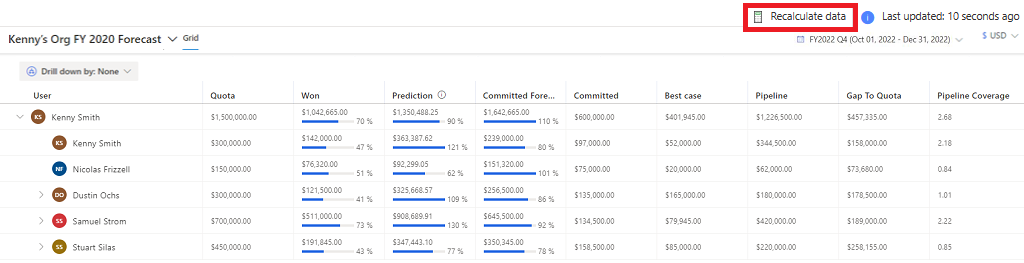
Aparece una notificación en la parte superior de la pantalla que confirma el nuevo cálculo. El recálculo se produce en segundo plano y usted puede continuar trabajando mientras se realiza el recálculo.
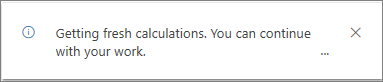
Después de que la aplicación recalcule los datos de previsión, aparece una notificación para actualizar los datos. En la notificación, seleccione Actualizar página. Obtenga más información sobre lo que sucede durante el recálculo.
Hay algunas posibilidades:
- No tiene la licencia necesaria para usar esta característica. Consulte la tabla comparativa y la guía de licencias para ver qué funciones están disponibles con su licencia.
- No tiene el rol de seguridad necesario para usar esta característica.
- Para configurar o instalar una característica, debe tener los roles de administración y personalización
- Para usar las características relacionadas con las ventas, debe tener los roles de ventas principales
- Algunas tareas requieren roles funcionales específicos.
- Su administrador no ha activado la característica.
- Su organización está usando una aplicación personalizada. Consulte al administrador para conocer los pasos exactos. Los pasos descritos en este artículo son específicos de las aplicaciones Centro de ventas y Sales Professional lista para usar.